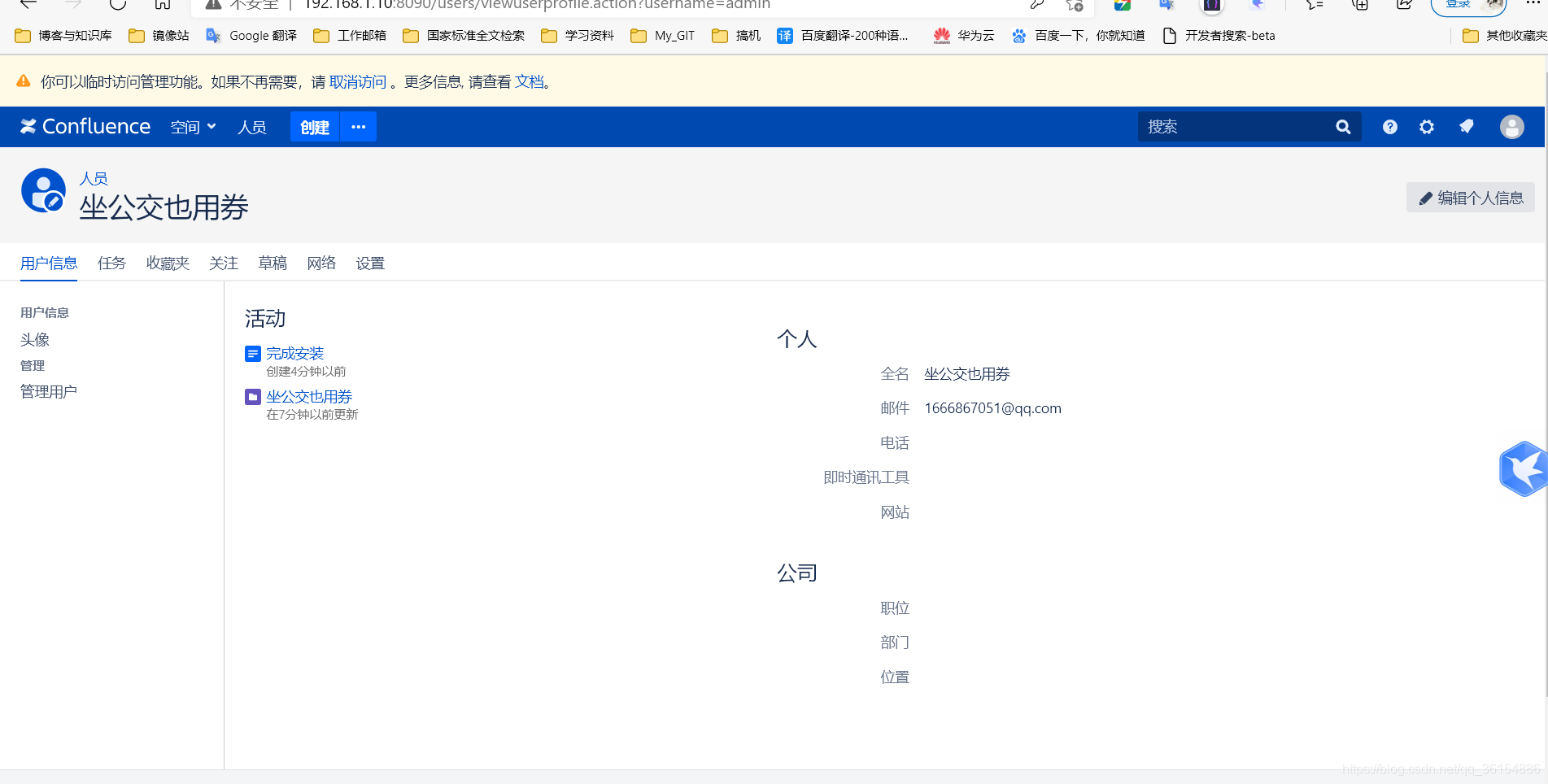环境要求:
| 内存 | 数值 |
|---|---|
| 最小 | 4GB |
| 一般 | 6GB |
| 建议 | 8GB |
1、部署数据库
1.1、创建容器
docker run --name mariadb --net=host -e MYSQL_ROOT_PASSWORD=zgjyyq123 -d mariadbMYSQL_ROOT_PASSWORD=<设置一个密码>
创建效果:
root@debian:/opt# docker run --name mariadb --net=host -e MYSQL_ROOT_PASSWORD=zgjyyq123 -d mariadb
64666430d70cefedc17c90b49de92727662a187ea9731b50211b9e15a558bd5e1.2、创建数据库
1.2.1、执行的命令
执行下面的命令进入容器
dockerexec -ti mariadbbash然后登录数据库
mysql -uroot -pzgjyyq123然后创建数据库
CREATE DATABASE confluence DEFAULT CHARACTER SET utf8 COLLATE utf8_bin;接着创建用户:
create userif not exists confluence;然后授权
GRANT ALL PRIVILEGES ON confluence.* TO'confluence'@'%' IDENTIFIED BY'zgjyyq123';最后刷新权限
flush privileges;exit1.2.2、执行效果
root@debian:/opt# docker exec -ti mariadb bash
root@debian:/#
root@debian:/# mysql -uroot -pzgjyyq123
Welcome to the MariaDB monitor. Commands end with; or \g.
Your MariaDB connectionid is 3
Server version: 10.5.8-MariaDB-1:10.5.8+maria~focal mariadb.org binary distribution
Copyright(c) 2000, 2018, Oracle, MariaDB Corporation Ab and others.
Type'help;' or'\h'for help. Type'\c' toclear the current input statement.
MariaDB[(none)]> CREATE DATABASE confluence DEFAULT CHARACTER SET utf8 COLLATE COLLATE utf8_bin;
Query OK, 1 row affected(0.001 sec)
MariaDB[(none)]> create userif not exists confluence;
Query OK, 0 rows affected(0.001 sec)
MariaDB[(none)]> GRANT ALL PRIVILEGES ON confluence.* TO'confluence'@'%' IDENTIFIED BY'zgjyyq123';
Query OK, 0 rows affected(0.001 sec)
MariaDB[(none)]> flush privileges;
Query OK, 0 rows affected(0.001 sec)
MariaDB[(none)]>exit
Bye
root@debian:/#1.3、验证登录
创建完成之后,我们验证一下:
执行下面的命令:
mysql -uconfluence -pzgjyyq123 -e"show databases;"执行效果:
root@debian:/# mysql -uconfluence -pzgjyyq123 -e "show databases;"
+--------------------+| Database|
+--------------------+| confluence|| information_schema|
+--------------------+
root@debian:/#2、部署confluence容器
2.1、创建容器
执行下面的命令创建容器
docker run -d --name confluence -p 8090:8090 --user root:root cptactionhank/atlassian-confluence:7.4.1然后查看容器列表:
dockerps -a执行效果:
root@debian:~# docker run -d --name confluence -p 8090:8090 --user root:root cptactionhank/atlassian-confluence:7.4.1
6c6c932c63dadbcfc3c1dc9efd9951bce37df63a7369bf053953499b8d497f042.2、配置服务
2.2.1、访问
访问下面的地址:
http://10.0.9.72:8090/请把10.0.9.72改成自己的服务器地址
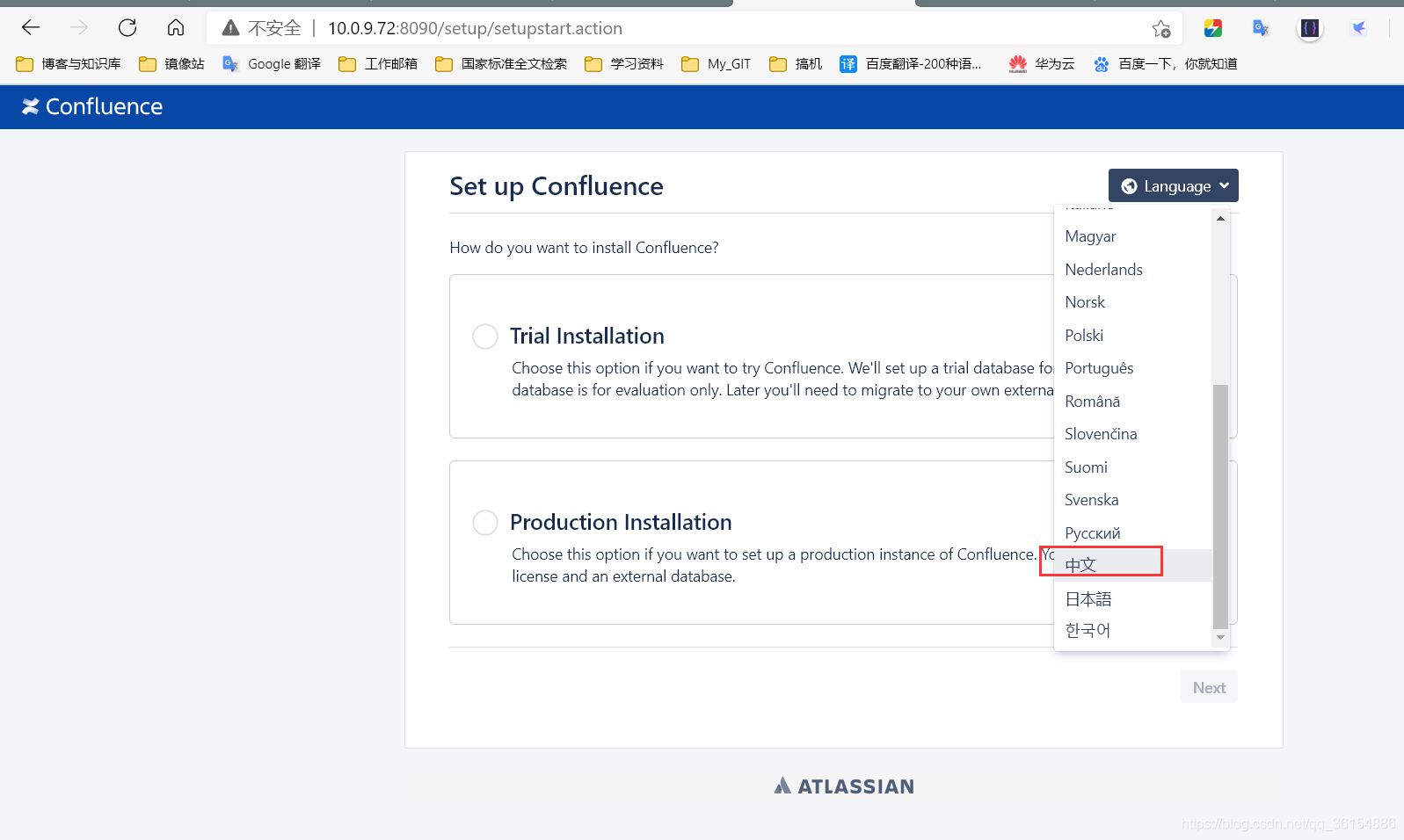
2.2.2、选择安装场景
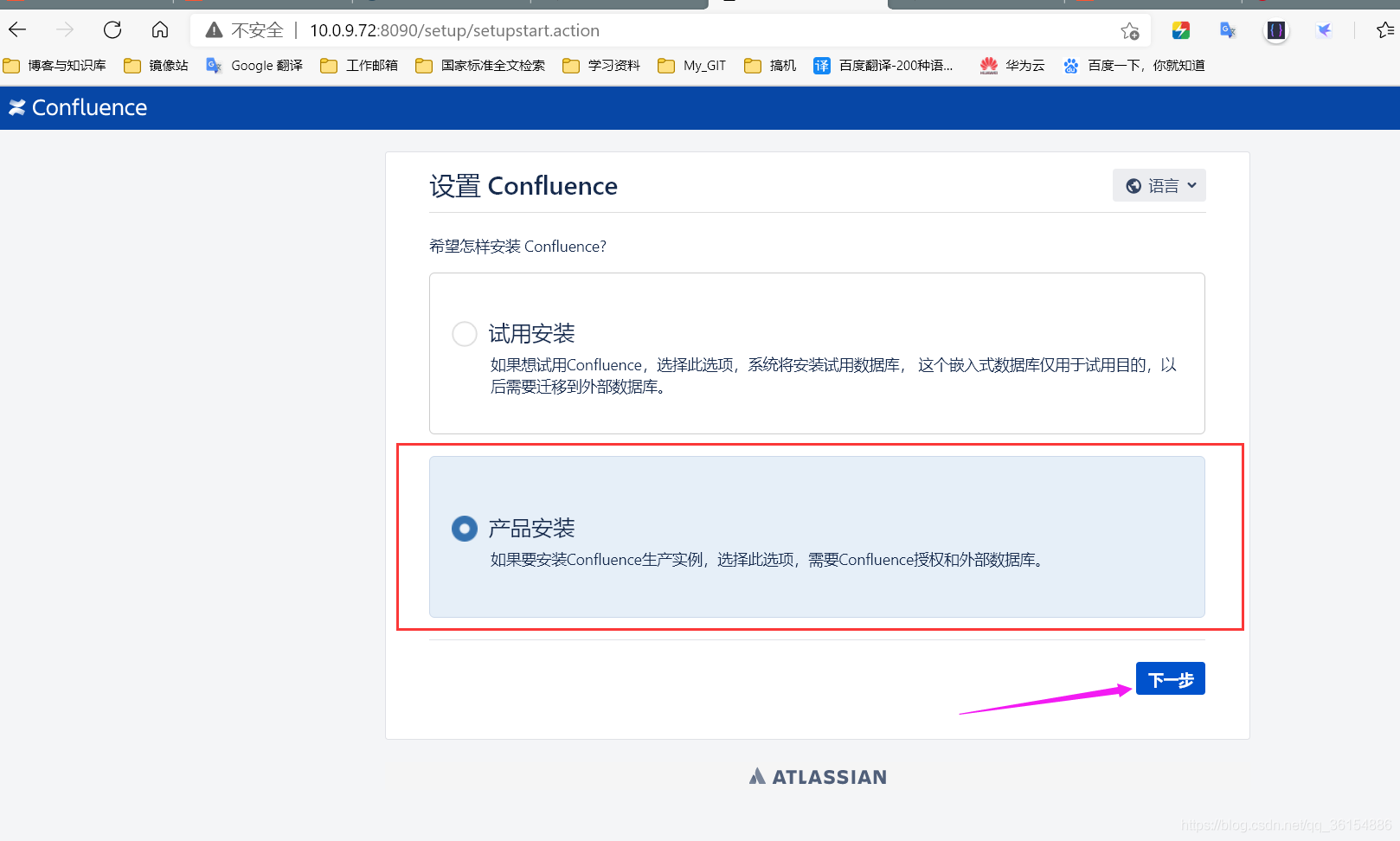
2.2.3、选择功能
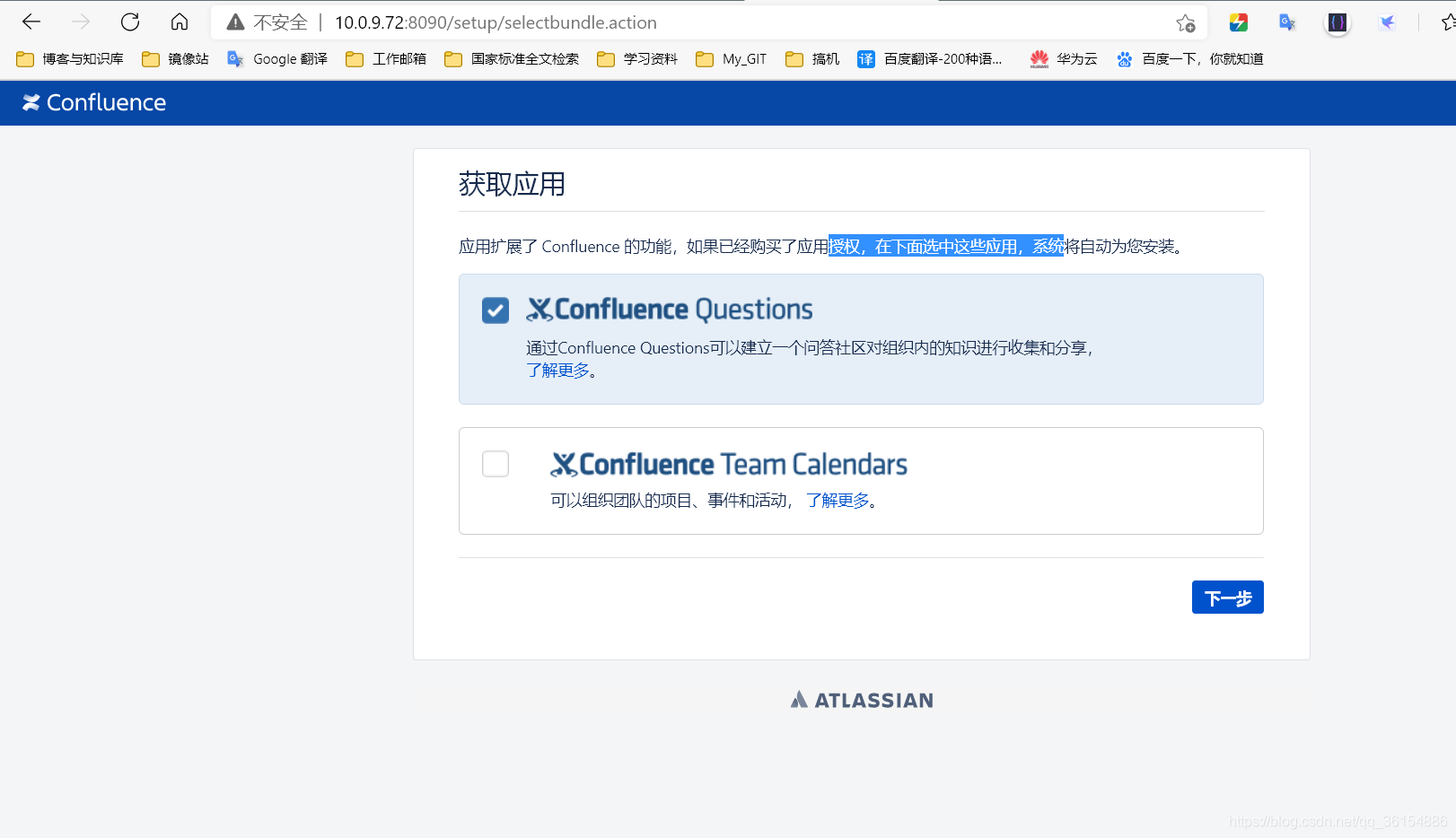
2.2.4、授权验证
然后把这个服务器ID复制保存下载(需要用到)
到这里当然是进行授权啦
3、开始“授权”
3.1、复制jar包
执行下面的命令:
dockercp confluence:/opt/atlassian/confluence/confluence/WEB-INF/lib/atlassian-extras-decoder-v2-3.4.1.jar /opt/然后把这个包拿到window平台(自己琢磨)
3.2、下载"授权工具"
3.2.1、下载
点我进入:授权
提取码:zrv6
3.2.2、开始
下载完成之后,全部解压,然后把上一步拿到的文件atlassian-extras-decoder-v2-3.4.1.jar放到解压目录下,我的是:
D:\迅雷下载\confluence7.4pojie
并改名为
atlassian-extras-2.4.jar
如图: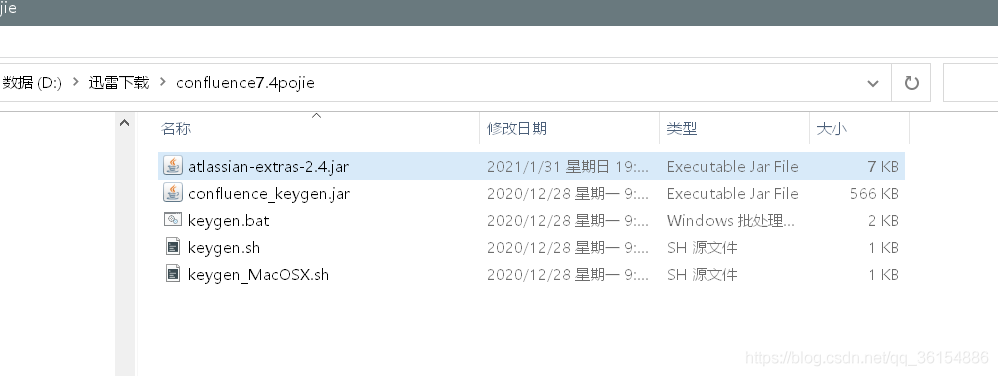
然后在这里调起CMD或者power shell,执行下面的命令(需要本机安装jdk)
java -jar confluence_keygen.jar然后在跳出来的程序输入信息:
- name----->
zuogongjiao - Server ID -----> 复制网页上提示的
ID丢上去
如图:
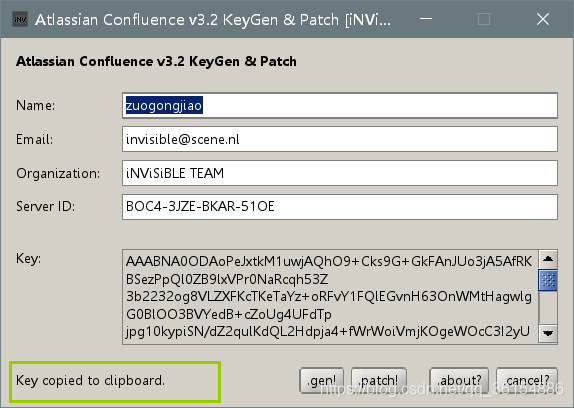
然后点击—>gen生成key
接着继续点击patch,选择刚才改名为atlassian-extras-2.4.jar的jar包,显示 “jar success fully patched” 则破解成功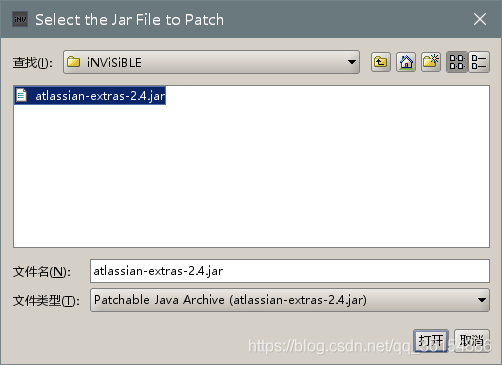
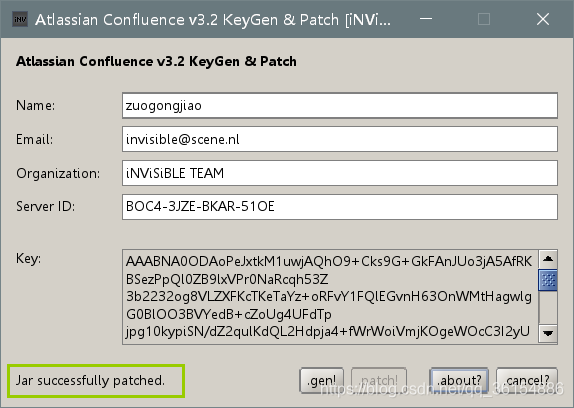
此时,授权成功,然后我们把文件名改回去:atlassian-extras-2.4.jar -->atlassian-extras-decoder-v2-3.4.1.jar
liuyi@Y:/mnt/d/迅雷下载/confluence7.4pojie$mv atlassian-extras-2.4.jar atlassian-extras-decoder-v2-3.4.1.jar
liuyi@Y:/mnt/d/迅雷下载/confluence7.4pojie$然后复制key中的内容备用(丢到其他地方保存好)
AAABNQ0ODAoPeJxtkEFPwzAMhe/5FZE4Z2paBmNSJLI0h0KbjnVD4pgVbwR16ZQ0FePX063sgjja7
/n5s2+qYPGTtjihOKbzaTKPKBbVGsdRTFEKvnbm2JnWMtHaXRPA1oBUOGzBlbuNB+cZoUg40GdTq
jtg50kSUZIM/dZ2uu6UPgD7Du2+tftPo1tUD1mTQTA9sM4FuBploU3DjO2NN9sGHn0NFia2QbLXT
bisYDvdeBgTcjPoHtanI1xWiLIo5EpkPEdDkO3A6gFXfh2NO41oSXJPaEzi6RhwPUQ0wXfgVPsOn
kWokoq9lRtc8GeJC4k5rniKl1ylfIJKt9fW+BHGqFdTmUUu8VryAlXgenBZyhZK3RE1e3ghs3IVk
9skE+iXdlDzLL1W/8Mtg6s/tIc///wBDG+K5DAsAhQI/7mKee88SBJ3CPiyMBuLjqycUgIULFFB7
oICp30pbr/S5vG01+ONW2Q=X02ffatlassian-extras-2.4.bak文件是备份文件,如果
授权失败,则先删除它再授权
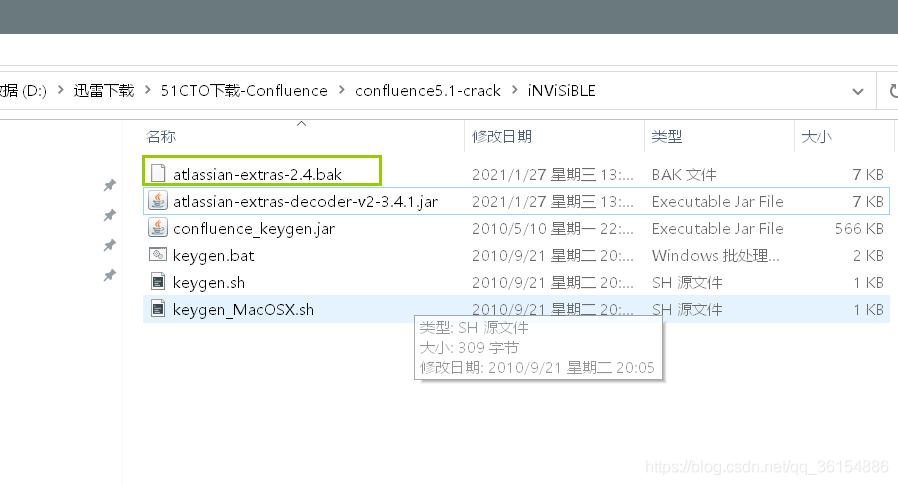
最后把PJ后的文件上传到服务器,可以使用下面的命令进行上传
scp atlassian-extras-2.4.jar root@IP:/opt/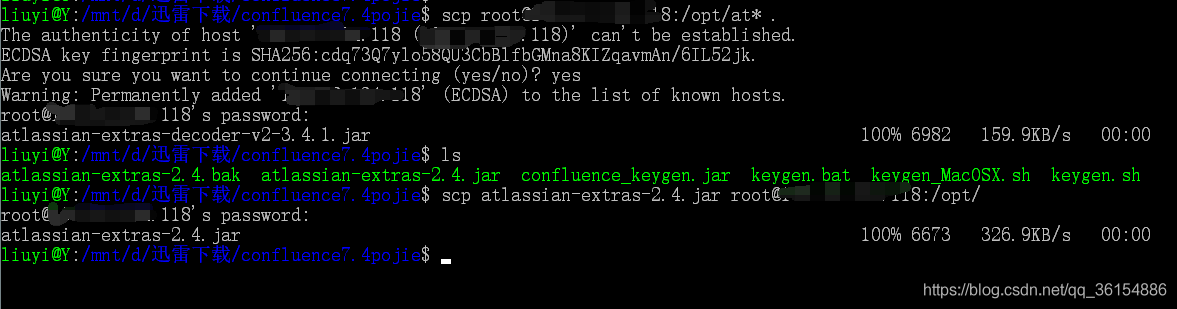
上传之后,回到服务器,执行下面的命令对文件进行改名:
mv atlassian-extras-2.4.jar atlassian-extras-decoder-v2-3.4.1.jar执行效果:
[root@confluence opt]# mv atlassian-extras-2.4.jar atlassian-extras-decoder-v2-3.4.1.jar
mv: overwrite'atlassian-extras-decoder-v2-3.4.1.jar'?yes[root@confluence opt]#接着把这个改名后的文件复制到容器里面(此时请确保容器是停止的)
docker stop confluence
dockercp /opt/atlassian-extras-decoder-v2-3.4.1.jar confluence:/opt/atlassian/confluence/confluence/WEB-INF/lib/atlassian-extras-decoder-v2-3.4.1.jar执行效果:
最后再次访问:
http://IP:8090/输入授权码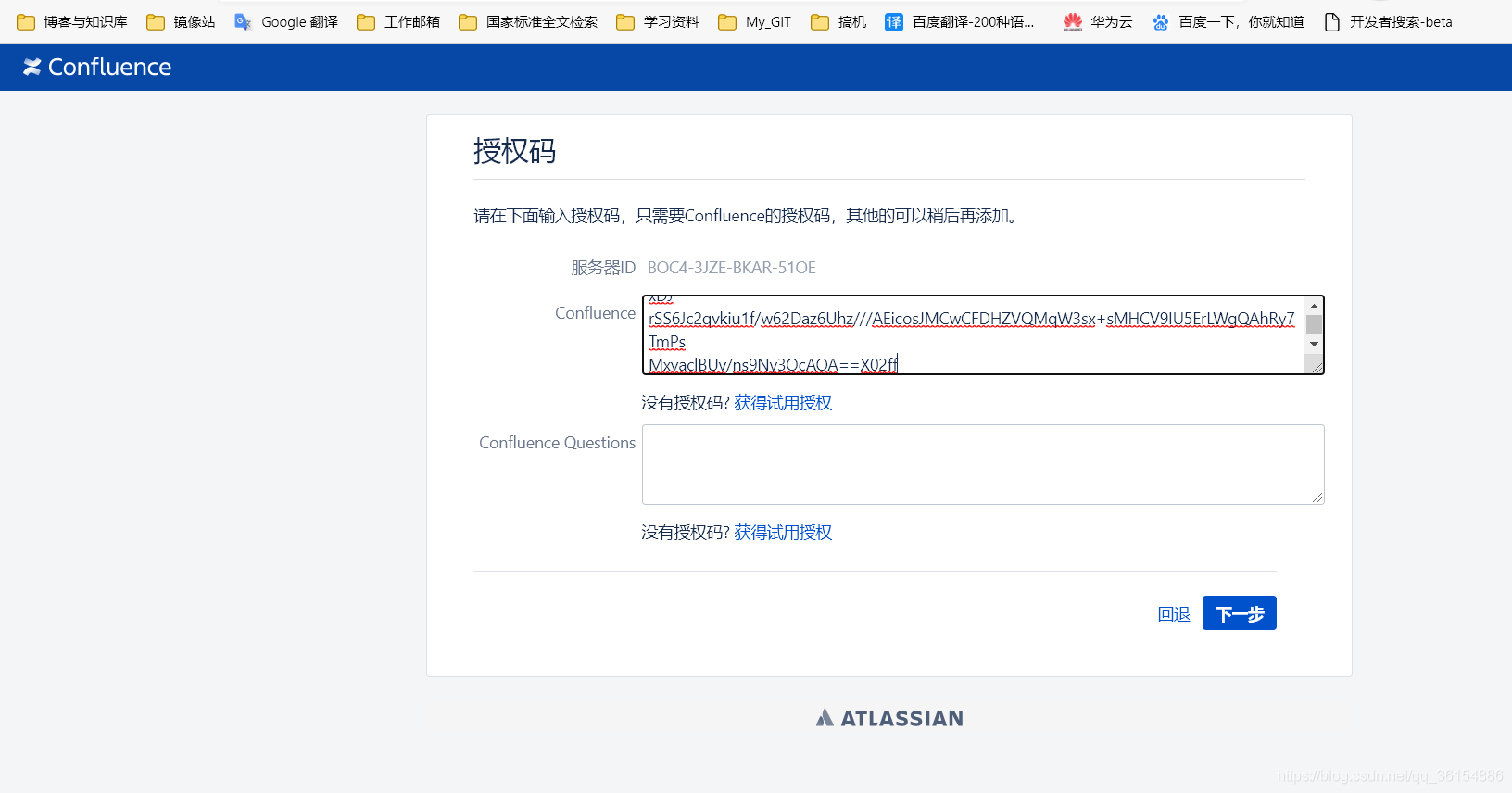
点击下一步,进入数据库选择
配置数据库
在这里选择自己的数据库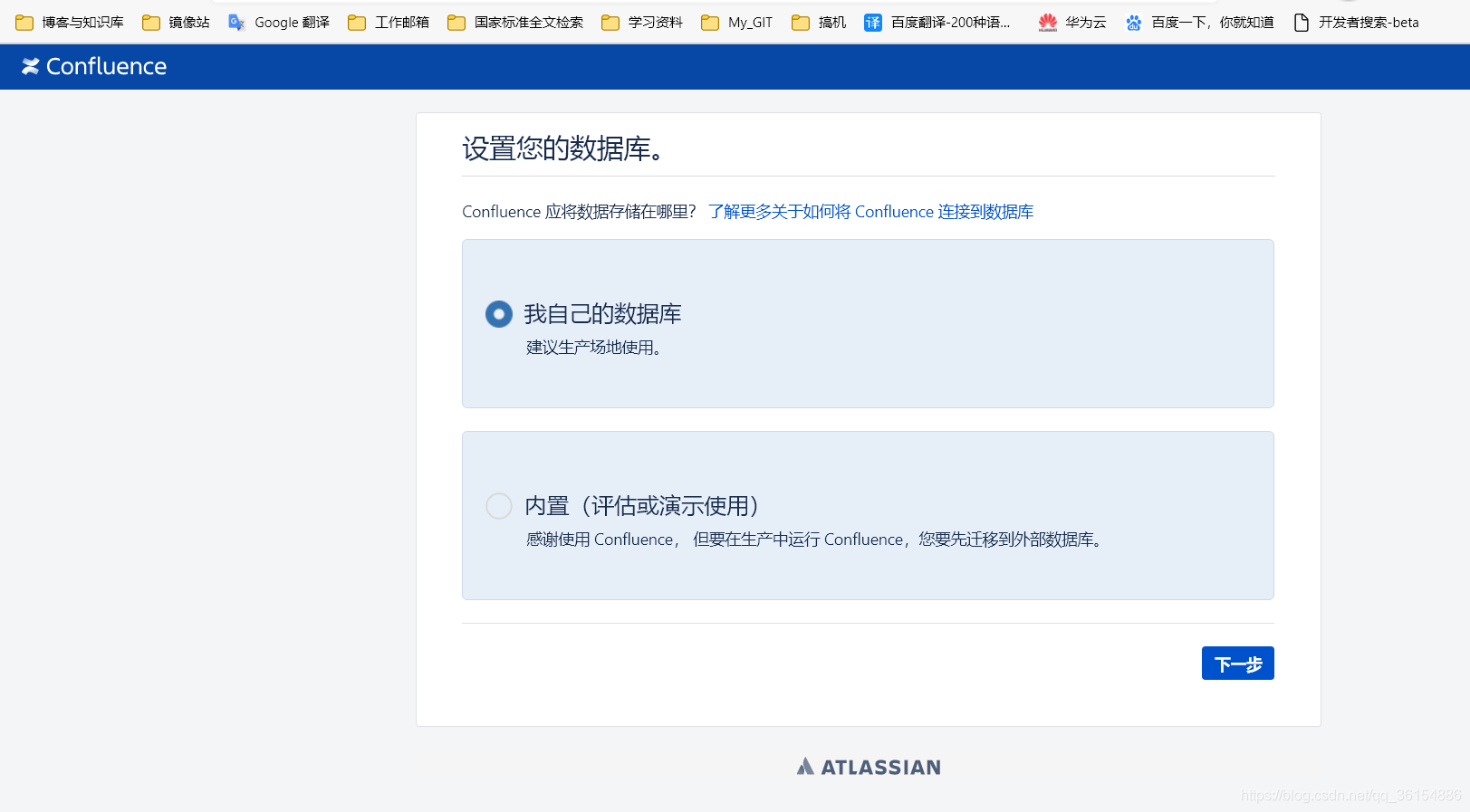
然后选择MySQL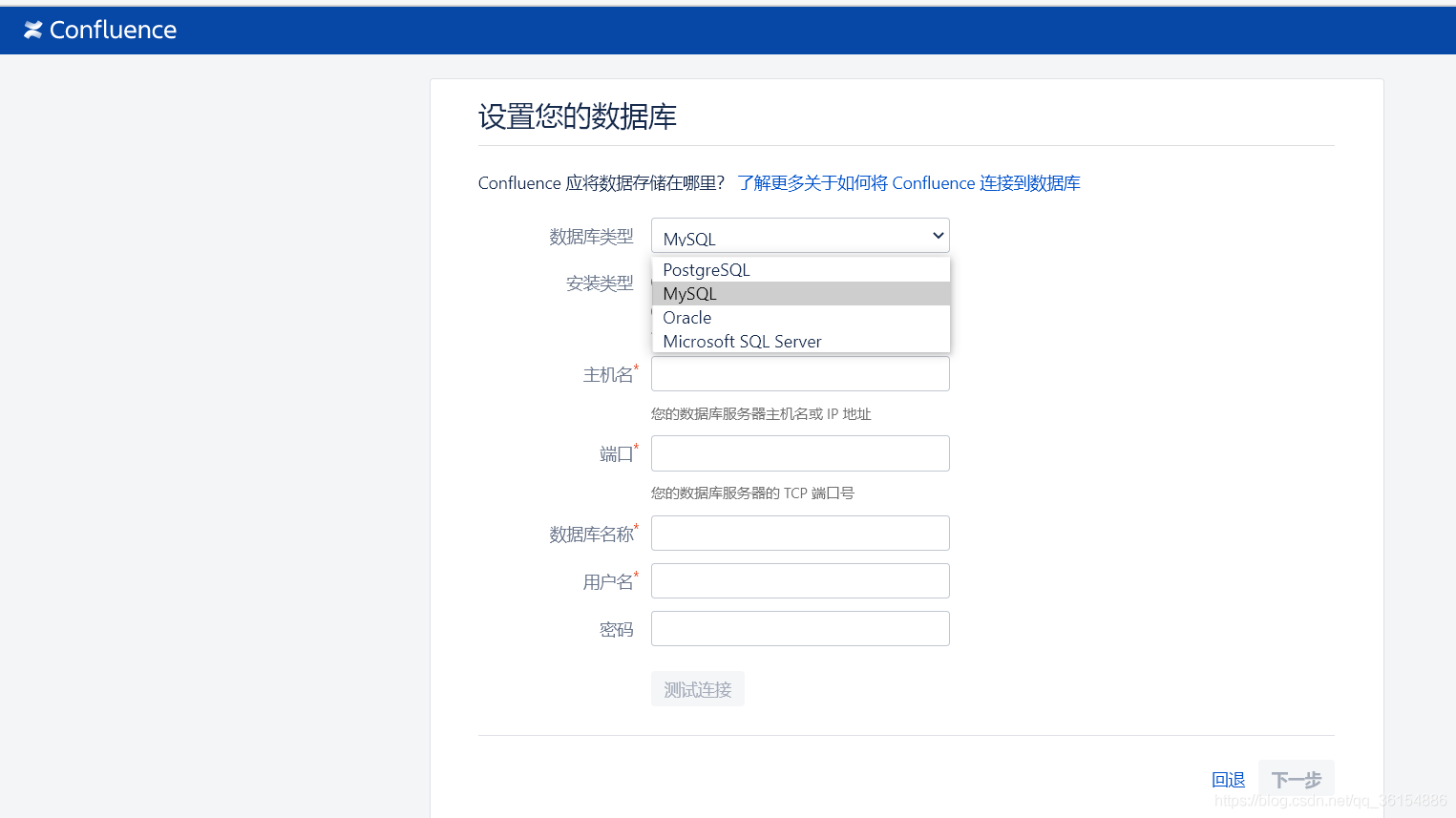
填写完数据库信息之后点击测试连接,然后可能会出现这个信息: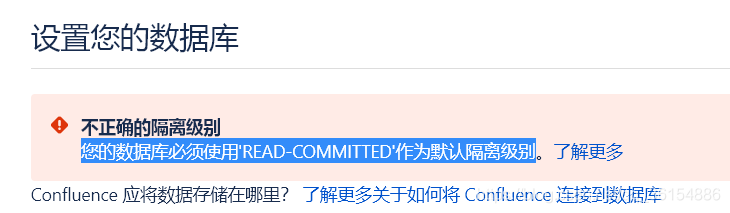
此时登录数据库,执行:
SETGLOBAL tx_isolation='READ-COMMITTED';然后继续检测连接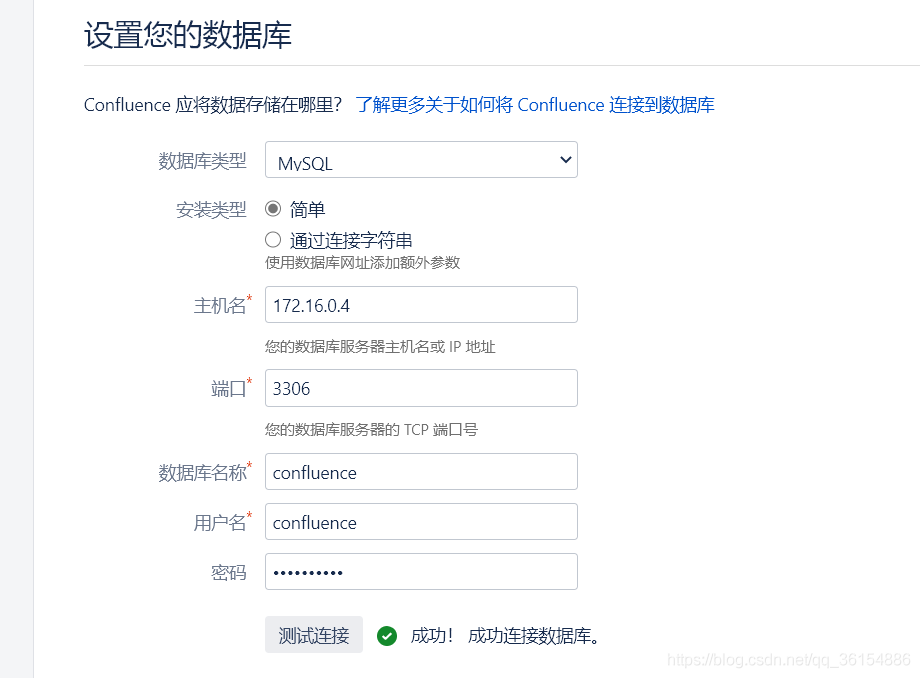
此时,数据库就配置好了,点击下一步让它初始化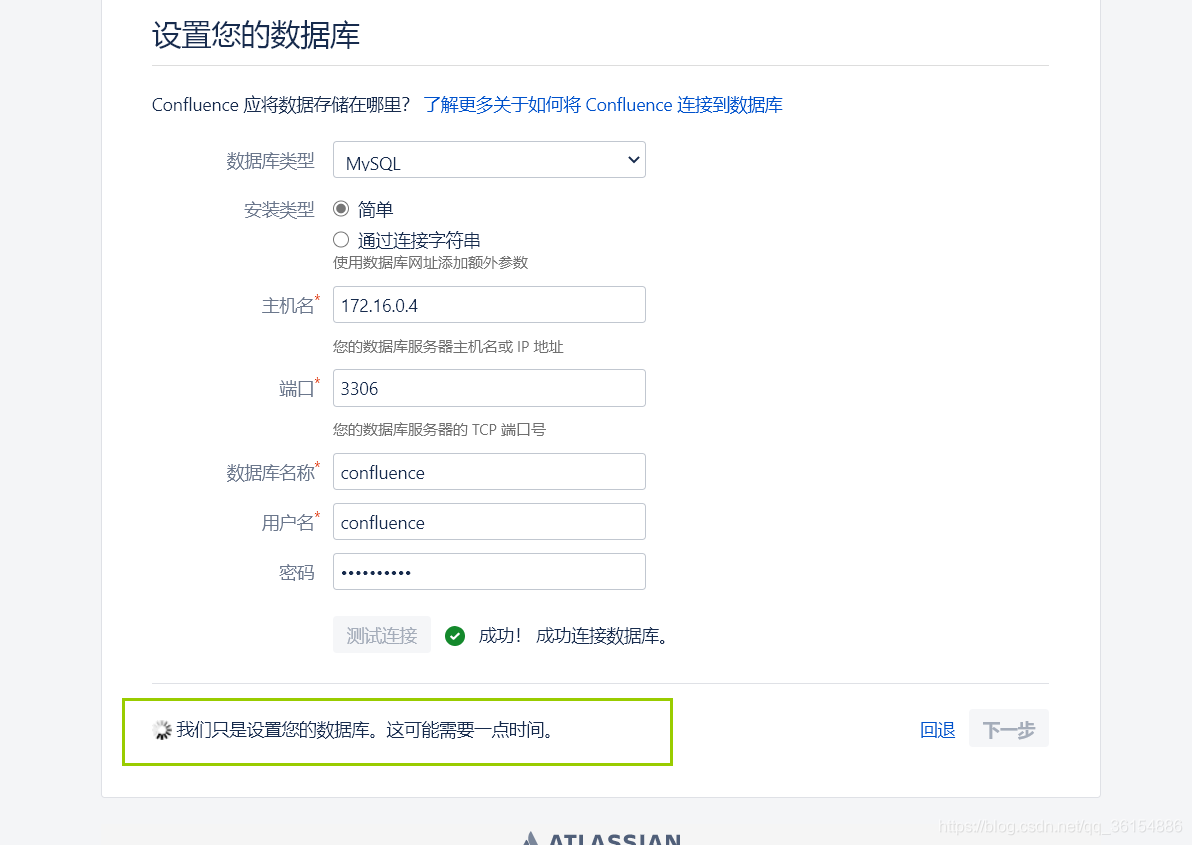
安装完成